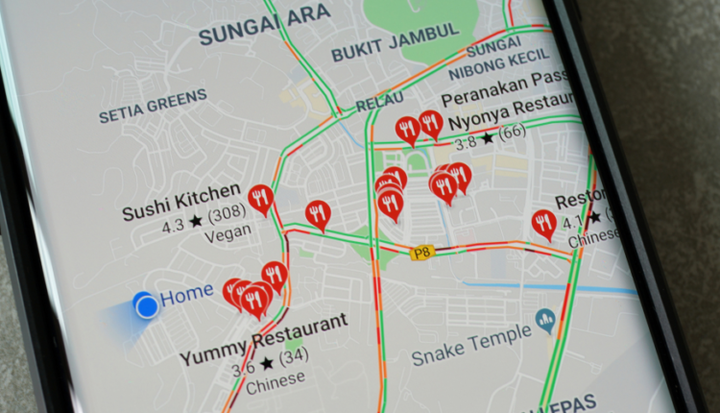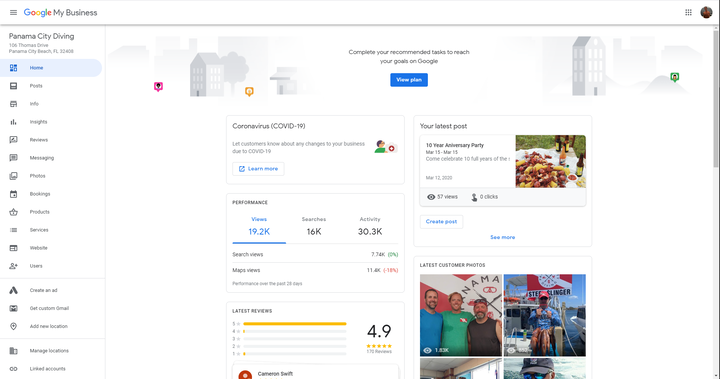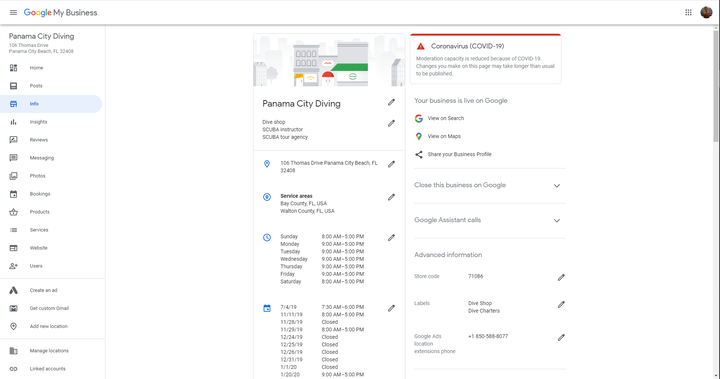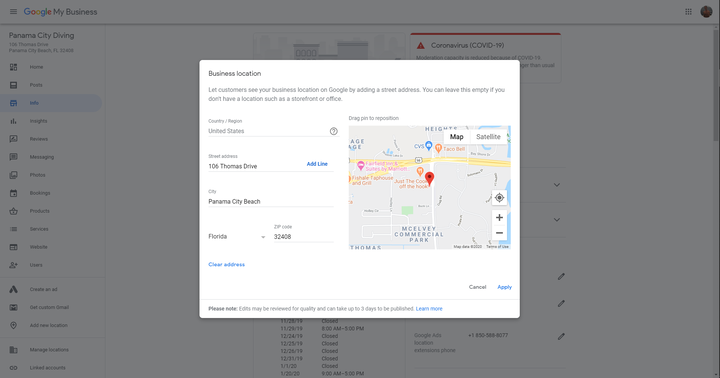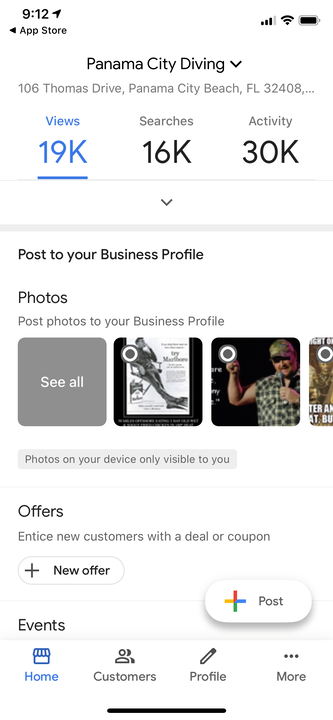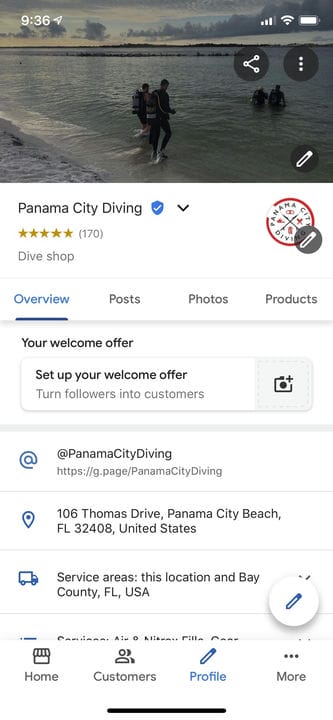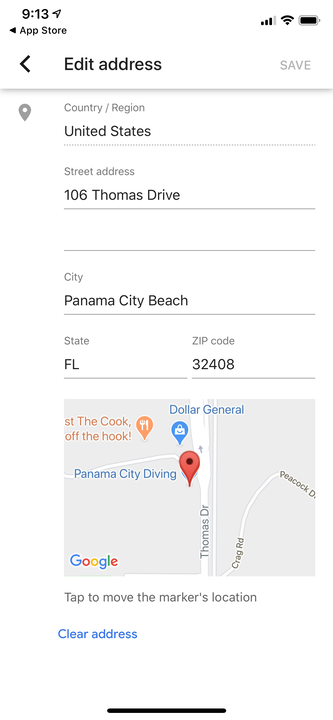Come modificare l’indirizzo della tua attività su Google Maps
- Puoi modificare l'indirizzo della tua attività commerciale registrata su Google Maps tramite lo strumento gratuito di Google My Business.
- Le modifiche a un indirizzo commerciale su Google Maps sono possibili solo se l'azienda è collegata al tuo account.
- Google esamina tutte le modifiche apportate all'indirizzo della tua attività tramite Google My Business, pertanto potrebbero essere necessari diversi giorni per l'aggiornamento e la ripubblicazione.
- Puoi anche modificare l'indirizzo della tua attività su Google Maps utilizzando l'app Google My Business per iOS e Android.
Mantenere aggiornate le informazioni sulla tua attività su una piattaforma onnipresente come Google Maps è fondamentale per il successo e Google rende questo un processo semplice con Google My Business. Questo strumento gratuito consente agli imprenditori e alle organizzazioni di gestire la propria presenza online in Ricerca Google e Maps, che include la verifica e la modifica di informazioni essenziali come indirizzo, area coperta dal servizio, orari e sito web.
Per modificare l'indirizzo di un'attività su Google Maps, devi avere un account con Google My Business. Anche l'attività che stai aggiornando deve essere collegata al tuo account. Quando apporti modifiche all'indirizzo, segui le linee guida sull'indirizzo di Google relative all'uso della suite, del piano e dei numeri degli edifici, nonché delle traverse e dei punti di riferimento nelle vicinanze. Seguendo le istruzioni, migliorerai l'accuratezza del profilo Google della tua attività e della posizione su Google Maps.
I titolari di attività commerciali possono modificare l'indirizzo della propria attività tramite Google My Business online e nell'app Google My Business per iPhone e Android.
Ecco come è fatto.
Come modificare l'indirizzo della tua attività su Google Maps utilizzando un computer
1. Accedi a Google My Business su un browser web desktop.
Questa dashboard ti consente di visualizzare le analisi di Google sulla tua attività e aggiornare le informazioni pertinenti sulla scheda della tua attività commerciale.
Google; Immersioni Patrick Green/Panama City
2. Dal menu situato sul lato sinistro dello schermo, fare clic su "Informazioni".
3. Nel campo dell'indirizzo, fare clic sull'icona a forma di matita.
Fai clic sull'icona a forma di matita per ogni attributo dell'attività per aggiornare la categoria della tua attività, impostare orari speciali e altro ancora.
Google; Immersioni Patrick Green/Panama City
4. Digita eventuali aggiornamenti all'indirizzo della tua attività, tenendo presente le linee guida per gli indirizzi di Google in modo che vengano visualizzati accuratamente su Maps.
5. Fare clic su "Applica".
6. Se Google non riesce a trovare il tuo indirizzo, vedrai un pulsante "Imposta posizione indicatore" sulla mappa a destra del campo dell'indirizzo. Cliccalo.
L'impostazione dell'indicatore aiuta Google Maps a trovare la posizione della tua attività quando l'inserimento dell'indirizzo non funziona.
Google; Immersioni Patrick Green/Panama City
7. Trascina la puntina rossa sulla mappa che si apre e posizionala al centro della sede della tua attività, quindi fai clic su "Applica".
Come modificare l'indirizzo della tua attività su Google Maps utilizzando l'app mobile Google My Business
1. Apri l'app Google My Business.
2. Vai alla pagina del tuo account toccando "Profilo" nella parte inferiore dello schermo.
Ecco come appare la dashboard del tuo account nell'app Google My Business.
Google; Immersioni Patrick Green/Panama City
3. Toccare il campo dell'indirizzo e fare clic sull'icona a forma di matita per iniziare la modifica.
Dovrai comunque selezionare l'icona a forma di matita per aggiornare le informazioni sulla tua attività.
Google; Immersioni Patrick Green/Panama City
4. Aggiorna l'indirizzo della tua attività in modo che venga visualizzato con precisione su Google Maps.
Compila i campi con l'indirizzo aggiornato della tua attività.
Google; Immersioni Patrick Green/Panama City
5. Tocca Salva.